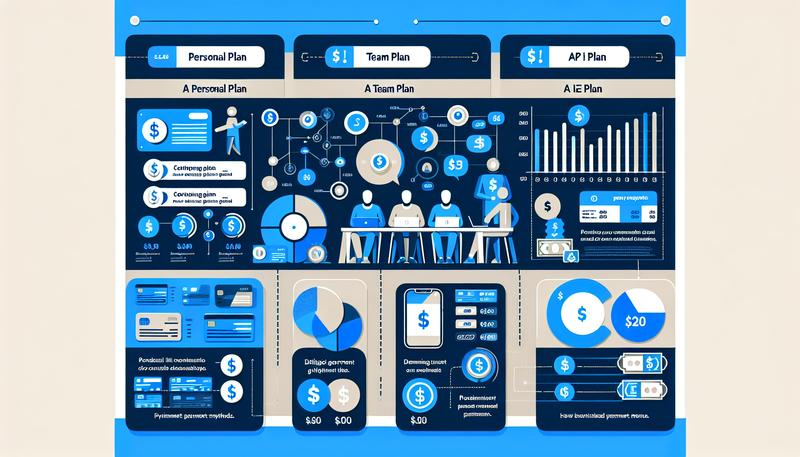Notion 以其強大的資料庫、靈活的頁面佈局和無與倫比的系統化能力,成為了無數人心目中的「第二大腦」。然而,對於許多使用者來說,它始終存在一個令人扼腕的缺憾:無法直接手寫。在追求極致效率的數位科技時代,我們為何依然對那看似「老派」的筆尖溫度念念不忘?
從 Reddit 社羣的熱烈討論到無數筆記愛好者的分享,對 Notion 手寫功能的呼喚從未停歇。這不僅僅是懷舊,更是因為手寫與打字觸發了我們大腦中完全不同的思考路徑,這也是許多人依然堅持手寫的原因。如果說 Notion 是我們負責邏輯、結構與歸檔的「左腦」,那麼手寫就是那個掌管創意、靈感與發散思維的「右腦」。
與其苦等官方更新,不如化被動為主動。本文的目的將為您拆解手寫與 Notion 的核心優勢,並提供三大實戰策略,就像一份實戰教學,教您如何不必在兩者之間做痛苦的抉擇,而是將它們的戰力結合,打造出一個既有邏輯又有創意的黃金筆記系統。
Notion 與手寫筆記的戰力分析:一場不該存在的對決
將 Notion 與手寫筆記視為競爭對手,本身就是一個迷思。它們並非為了取代彼此而生,而是為了在不同的場景下發揮各自的獨特價值。瞭解它們的優點與缺點,是組合最強戰隊的第一步。西班牙 Cadiz 大學的研究便發現,「手寫筆記組」的記憶力維持更久,而「打字筆記組」在速度和正確性上表現更佳。
以下是兩者詳細的戰力分析表:
| 特性 | 手寫筆記 (傳統) | Notion (數位筆記) |
|---|---|---|
| 核心優勢 | 激發靈感、加深記憶、提升專注力 | 系統化整理、高效搜尋、版本迭代 |
| 思考模式 | 發散性、非線性、視覺化 (廣角鏡) | 結構化、邏輯性、層級化 (放大鏡) |
| 適用情境 | 創意發想、心智圖、初步構思、深度思考 | 專案管理、知識庫建檔、任務追蹤、內容寫作 |
| 編輯與修改 | 不易修改,塗改會留下痕跡,追求完美者易感壓力 | 快速修正、輕鬆排版、無痛增刪,適合敏捷調整 |
| 搜尋與連結 | 困難,高度依賴手動索引或記憶 | 強大全文檢索,透過標籤、篩選和連結輕鬆定位 |
| 共享與協作 | 需透過掃描或拍照,無法即時同步 | 即時共享、多人線上共編,適合團隊合作 |
| 便攜與存取 | 受限於筆記本的體積與重量 | 跨平臺雲端同步,隨時隨地在手機、電腦、平板存取 |
| 永續性 | 容易遺失、保存不易,查找困難 | 數位化永久保存,易於備份與遷移 |
| 主要限制 | 難以規模化管理與搜尋 | 上手門檻較高,功能繁多可能導致分心與過度整理,反而忘了做事情的初衷 |
三大實戰策略:將手寫無縫融入 Notion 工作流
既然瞭解了雙方的優勢,接下來的關鍵就是如何「組隊」。以下三大策略,涵蓋了從思維發想到數位歸檔的全流程,能幫助您無痛地將手寫的溫度融入 Notion 的強大系統中,這也是許多資深用戶的 使用心得。
策略一:分階段雙打法 (The Two-Stage Method)
此策略的核心是流程分工,將筆記過程切分為「捕捉」與「建檔」兩個階段,讓對的筆記工具做對的事情。
- 第一階段:用紙筆自由捕捉 (Capture)
許多人反映,一打開 Notion 就想開始分類、排版,反而打斷了思緒,這種情況很常見。這個階段,請徹底拋開 Notion。使用最簡單的工具:一張白紙、一本口袋筆記本、一塊白板,甚至是 iPad 上面的無邊記 (Freeform) APP。若使用方格筆記本,更有助於繪製圖表。 執行方法:
1. 發想草稿: 在構思文章、企劃或解決複雜問題時,拿起筆,用最不受拘束的方式寫下所有想到的東西。畫心智圖、流程圖,甚至只是雜亂無章的關鍵字。
2. 擁抱混亂: 這個階段的目標是「清空大腦」,而非「產出完美筆記」。寫得越亂、越快越好,不必擔心字跡或版面,徹底釋放創意思維。 - 第二階段:在 Notion 梳理建檔 (Structure)
當靈感與想法累積到一定程度後,就輪到 Notion 上場了。這個過程本身就是一次絕佳的「二次思考」。 執行方法: - 轉化與提煉: 將紙上面的零散觀點,轉化為結構化的文字輸入 Notion。利用 Toggle List (下拉式選單) 隱藏細節,用標題和分隔線建立層次結構。
- 資料庫歸檔: 將提煉後的資訊放入 Notion 資料庫。例如,將閱讀筆記整理成一個帶有作者、評分、標籤屬性的資料庫;將專案想法歸入一個帶有進度看板的任務管理器,或是規劃自己的生活。
- 建立連結: 利用 Notion 的 @ 功能,將相關的想法、任務、代辦事項和文件連結起來,建立一個真正的知識網絡。
這個方法讓紙本負責「從 0 到 1」的創意發散,Notion 負責「從 1 到 100」的邏輯深化,完美互補。
策略二:數位嵌入法 (The Digital Embedding Method)
如果您需要在 Notion 頁面中直接看到手寫的圖表、數學公式或註解,那麼這個方法是最佳選擇。它需要一臺支援手寫筆的平板電腦 (如 iPad + Apple Pencil) 和一款筆記軟體。
- 推薦工具: GoodNotes、Notability、OneNote 或 iOS 內建備忘錄。
- 執行流程:
- 在筆記 App 中創作: 打開 GoodNotes 或 Notability,手寫筆記、繪製圖表或為截圖加上註解。
- 選取並匯出: 使用「套索工具」圈選您想要嵌入 Notion 的部分。
- 複製為圖片: 選擇「拷貝」或「分享」功能,將選取範圍以圖片 (Image) 格式複製到剪貼簿。
- 貼入 Notion: 回到 Notion 頁面,直接 Ctrl+V (或 Cmd+V) 貼上。該手寫內容就會以圖片形式完美嵌入。
這個使用情境幾乎無縫地實現了在 Notion 中「畫圖」和「手寫」的視覺效果,極大地豐富了筆記的呈現形式。但請注意這個限制點,嵌入的內容是圖片,其上面的文字無法被 Notion 的搜尋功能索引。
策略三:掃描歸檔法 (The Scan-and-Archive Method)
這是一個更為簡單直接的混合模式,適合需要完整保存紙本筆記原始樣貌的使用者。
- 執行流程:
- 完成手寫筆記: 在您習慣的實體筆記本上完成會議記錄、課堂的筆記等。
- 手機掃描: 使用手機內建的掃描功能 (如 iPhone 備忘錄的「掃描文件」) 或 Microsoft Office Lens、Google Drive 等專業 App,將紙本筆記轉換為高品質的 PDF 或 JPG 檔案。
- 上傳至 Notion: 在 Notion 中建立一個「手寫筆記資料庫」,你甚至可以為此建立一個專屬模板,為每則筆記建立一個新頁面,並將掃描檔上傳為附件。
- 添加元數據: 為該頁面添加重要的標籤 (Tags)、日期 (Date)、主題 (Topic) 等屬性。這樣即使無法搜尋筆記內容,也能透過這些元數據快速篩選和定位。
此方法將 Notion 作為一個強大的「索引目錄」和「數位檔案櫃」,讓您所有的手寫資產都能被妥善保管和分類,這是此方法的一大好處。
常見問題 (FAQ)
Q1: Notion 官方未來會推出原生的手寫功能嗎?
A: 這是全球 Notion 社羣最熱門的功能請求之一。雖然 Notion 官方並未公佈具體的時程表,但他們完全瞭解此一需求。不過,與其被動等待,不如主動利用本文提到的三大策略,立即優化您的工作流程。許多使用者也會在 YouTube 上觀看相關影片來找尋解決方案。
Q2: 我應該選擇 GoodNotes 還是 Notability 來搭配 Notion?
A: 兩者都是頂級的數位手寫 App。GoodNotes 以其精美的筆記本管理系統和多樣的紙張範本著稱,適合喜歡分類整理的使用者。Notability 則以其強大的「錄音同步筆記」功能聞名,是學生和會議記錄者的最愛。您可以根據主要用途來選擇,例如要做大量的閱讀筆記註解,GoodNotes 可能更直覺;若是上課或開會,Notability 的錄音功能則無可取代。兩者與 Notion 的「數位嵌入法」流程都非常順暢。
Q3: 嵌入到 Notion 的手寫圖片或掃描檔可以被搜尋到嗎?
A: 不行,這是一個非常重要的限制。Notion 的搜尋功能無法對圖片或掃描檔進行光學字元辨識 (OCR)。因此,您必須手動在圖片下方或 Notion 頁面的屬性中,為其添加描述性的文字、關鍵字或標籤,這樣才能在未來透過搜尋找到它,您的筆記內容才能被有效管理。
Q4: 這種混合模式會不會讓我的筆記變得更分散、更複雜?
A: 如果沒有建立清晰的規則,確實有可能。成功的關鍵在於紀律。將您的手寫工具(無論是紙本或 App)定位為一個臨時的「收件匣」或「草稿區」,一開始可能會感覺多了一道工序,但請養成定期「處理」的習慣——將其中有價值的、結構化的內容轉移到作為「永久總部」的 Notion 中。只要規則簡單且固定執行,就不會造成混亂,反而會讓思路更加清晰,完成整理後也會很有成就感。
總結:您不是在選工具,而是在建系統
回歸到最初的問題:Notion v.s. 手寫?答案是「我兩個都要」。這兩者從來不是零和遊戲。數位工具的冰冷邏輯與手寫筆記的溫暖創意,如同左右腦一般,協同運作才能發揮最大潛力。
真正的關鍵不在於找到一個能做所有事情的「萬能工具」,而在於建立一個清晰、簡單、適合自己的「工作系統」。不要再為 Notion 無法手寫而煩惱,而是開始思考:在我的工作流中,哪個環節最需要手寫的自由發散?哪個環節又最需要 Notion 的結構化管理?
嘗試以上三種策略,組合出專屬於您的「混合筆記法」,打造您最強的「輸出」戰隊,無論是在工作、學習還是自我成長的道路上,都能朝著您的人生金牌邁進一大步。